Qué hacer si las apps del iPhone no se abren
¿No se te abre una aplicación en. el iPhone? Aquí tienes unos útiles consejos.
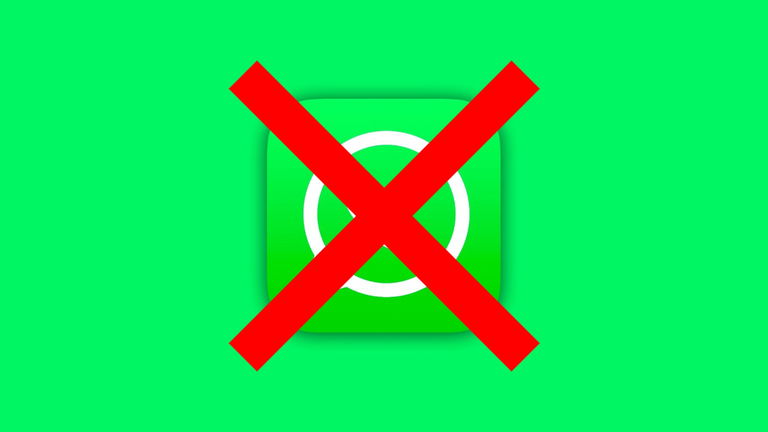
Cuando utilizamos nuestro iPhone en el día a día no solemos tener ningún tipo de problema con las aplicaciones y suelen abrirse en pocos segundos a la perfección pero, ¿qué pasa cuando no se abren o tardan más de lo habitual? Pues que nos desesperamos.
Puede haber muchas razones por las cuales las aplicaciones de tu iPhone no se abran. Te traemos varios trucos y consejos que puedes realizar de manera sencilla cuando te pase eso:
1. Reiniciar el teléfono
Seguramente sea lo primero que hacemos: mantener pulsado el botón de bloqueo y de subir el volumen hasta que deslizamos en la pantalla el botón de apagar pero, ¿sabías que hay otra manera de apagarlo?
- Abre Ajustes en el iPhone.
- Haz click en General.
- Arrastra el menú hasta abajo y haz click en Apagar.
- Desliza ahora el botón y tu dispositivo se apagará. Espera unos minutos y vuelve a encenderlo.
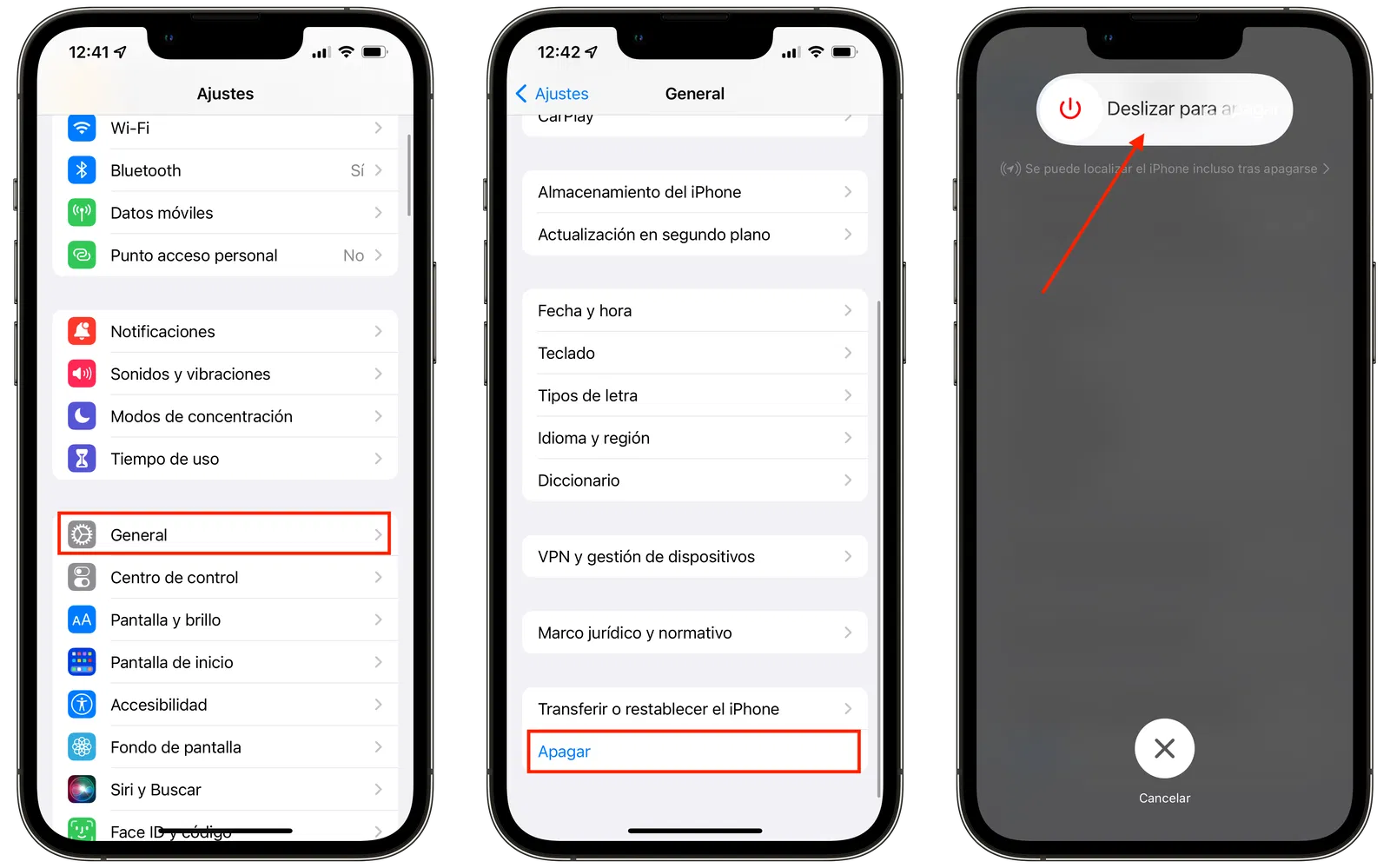
Apagar el iPhone desde Ajustes
2. Actualizar las aplicaciones a la última versión o la app se está actualizando
A veces no nos damos cuenta y tenemos muchas aplicaciones que actualizar a la vez en nuestro iPhone. Cuando pulsamos actualizar en la App Store todas las aplicaciones comienzan a actualizarse y a veces este es el motivo por el que no se abren.
Otro problema parecido es que no la tengamos actualizada a la última versión pero tiene la misma solución.
Podemos comprobar si la app está actualizándose o si tenemos una actualización pendiente:
- Abre la App Store.
- Haz click sobre la imagen de tu perfil arriba a la derecha.
- Baja por el menú y observa si hay una pestaña que se llama Próximas Actualizaciones Recientes. Aquí veremos si necesita actualizarse o si se encuentra actualizándose la aplicación que te da problemas.
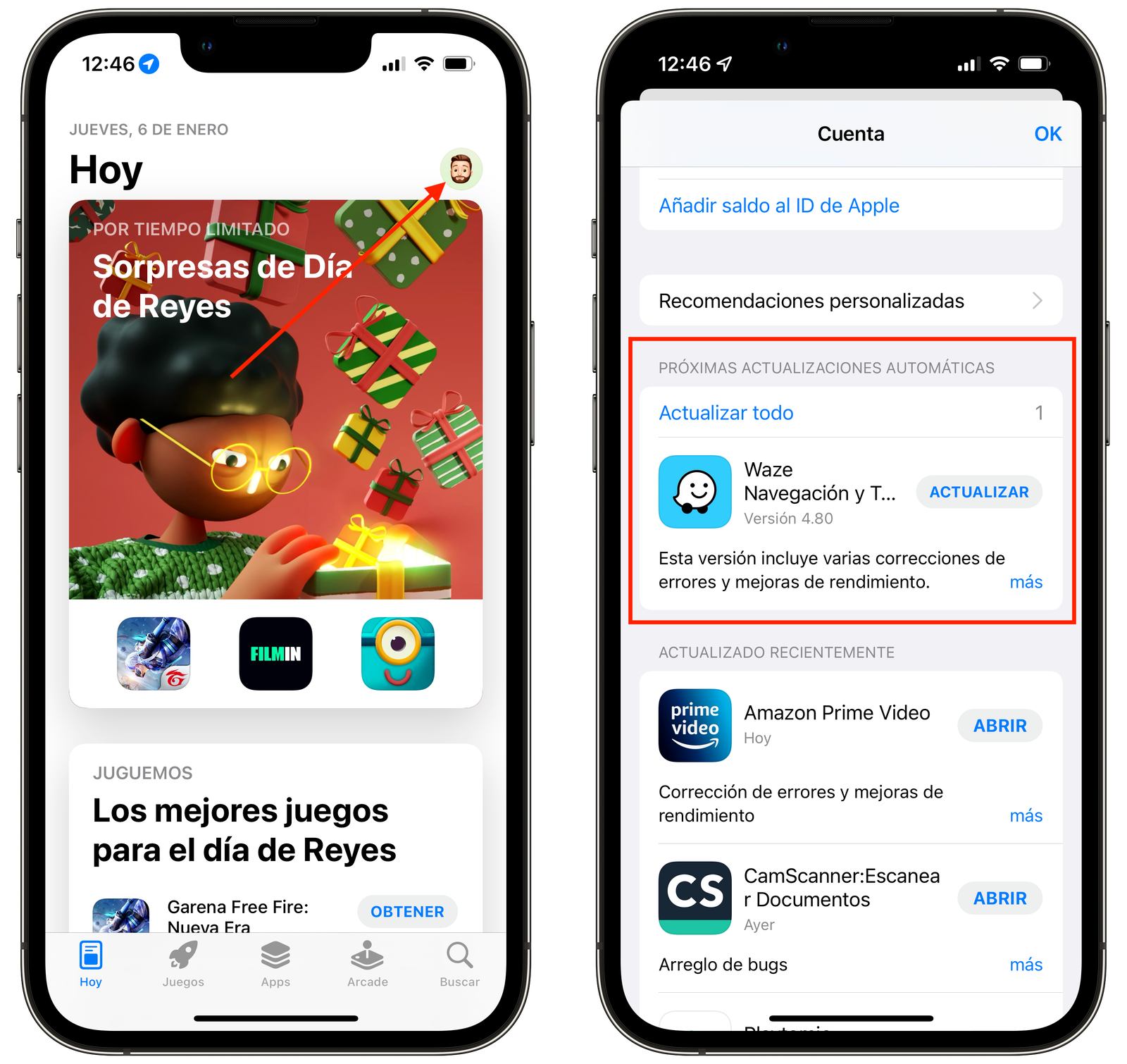
Ver si la app se está actualizando
3. Comprobar si le pusimos un tiempo de uso
De un tiempo a esta parte Apple nos deja establecer un tiempo determinado de uso para las aplicaciones que tenemos más "adicción". Quizás no te acuerdas y le pusiste un tiempo de uso a la aplicación que te está dando problemas o no sabes dónde quitarlo.
Para ello:
- Abre Ajustes en el iPhone.
- Desplázate por el menú hasta que encuentres Tiempo de uso.
- Haz click en Límites de uso de apps.
- Comprueba qué apps tienes dentro y extiende el tiempo de uso o elimina el límite
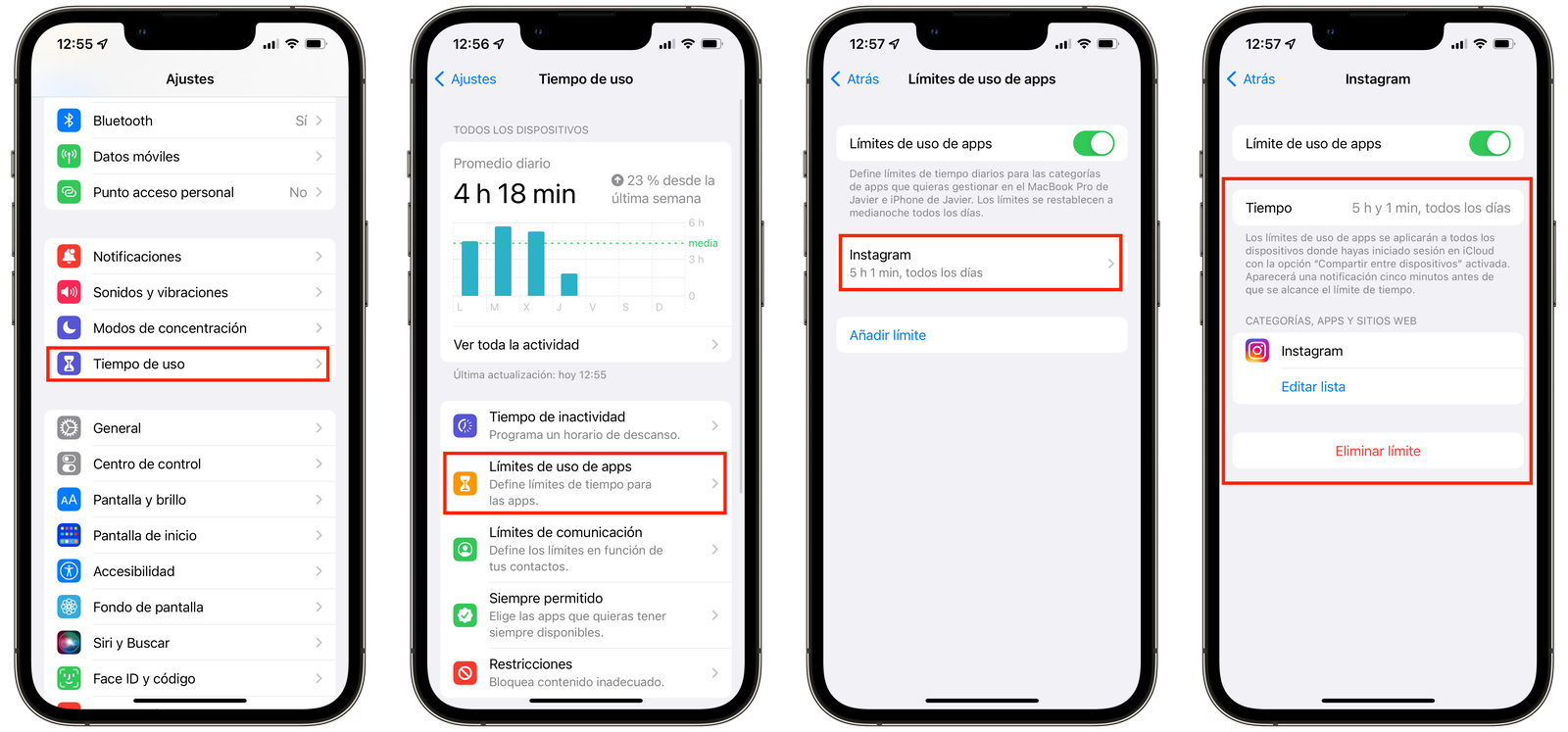
Tiempo de uso de las apps
4. Liberar espacio de la aplicación
A veces tenemos nuestro iPhone al límite de su capacidad de almacenamiento y no puede abrir la aplicación porque esta quiere descargar más cosas y no puede.
Para ello:
- Abre Ajustes en tu iPhone
- Haz click en General y luego en Almacenamiento del iPhone.
- Espera un momento y aparecerán todas las aplicaciones que tengas en el iPhone con sus datos de memoria.
- Busca la que te esté dando problemas y haz click sobre ella.
- Haz click ahora sobre la opción de Desinstalar App. Esto no borrará los datos y documentos que tengas en la aplicación.
- Vuelve a descargar la aplicación en la App Store.
- Consejo: desde este menú puedes comprobar el espacio libre ene l iPhone y quizás debas desinstalar alguna que otra aplicación para que puedan funcionar el resto.
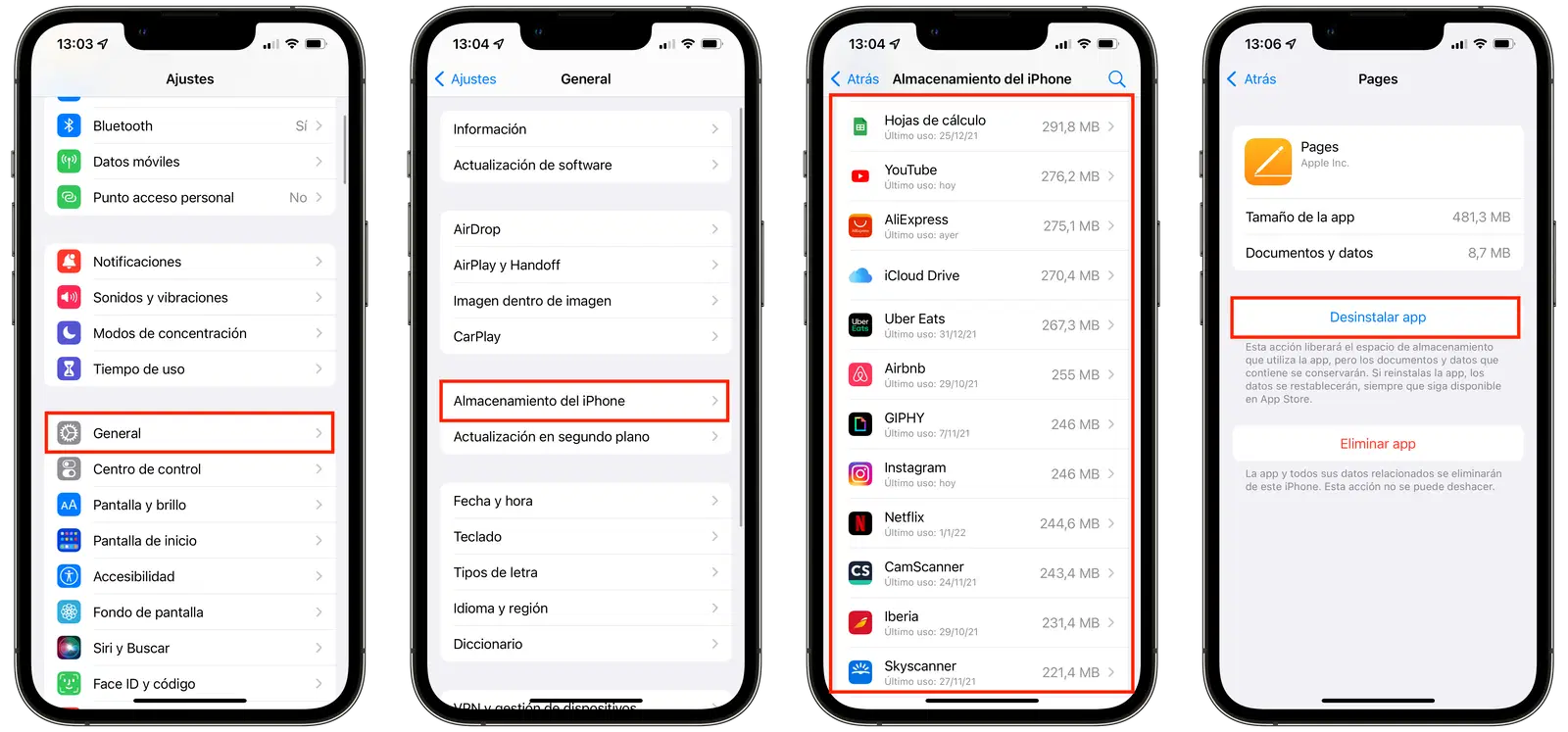
Reinstalar la app
5. Actualizar el Sistema Operativo
Al igual que nos pasa con algunas aplicaciones al no tenerlas actualizadas, estas a veces requieren tener la última versión de iOS para poder funcionar correctamente.
Para ello:
- Abre Ajustes en tu iPhone y ve a General.
- Haz click en Actualización de software.
- Instale la última versión disponible.
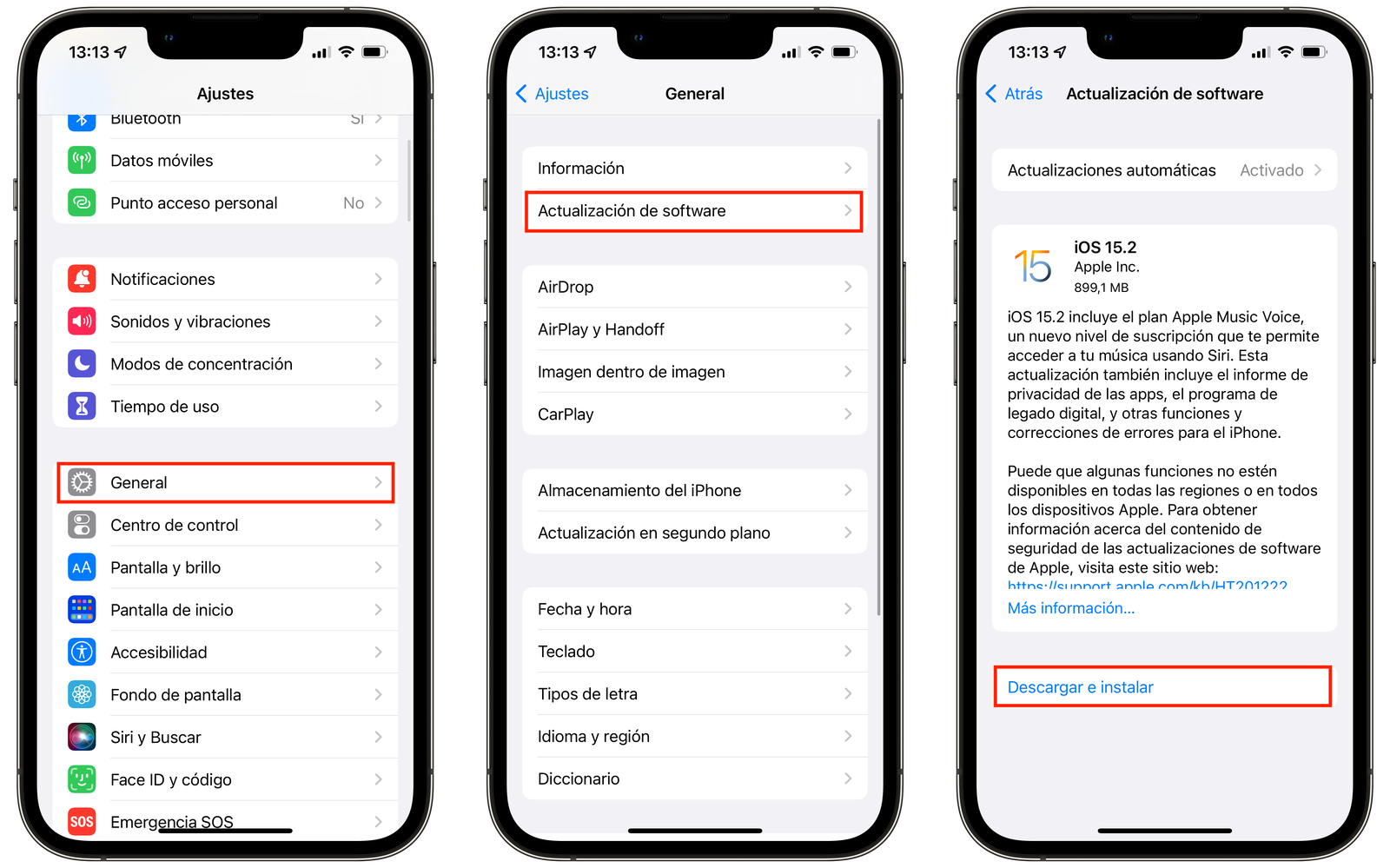
Actualizar iOS
Si después de todo ello la app sigue sin funcionar te recomendamos que contactes directamente con los desarrolladores de la aplicación a través de la App Store compartiendo tu versión de iOS y todos los datos que consideréis oportunos.
Puedes seguir a iPadizate en Facebook, WhatsApp, Twitter (X) o consultar nuestro canal de Telegram para estar al día con las últimas noticias de tecnología.